- Jika Anda tidak melakukan pemeriksaan drive biasa, maka kesalahan seperti like pindai drive untuk pemberitahuan kesalahan akan muncul.
- Saat PC Anda boot, Anda dapat menggunakan alat pemeriksaan kesalahan GUI di Windows.
- Anda juga dapat memilih untuk menggunakan Command Prompt dan menjalankan proses cmd.
- Solusi lain adalah sepatu bot mesin dari media instalasi Windows Anda.

Perangkat lunak ini akan memperbaiki kesalahan umum komputer, melindungi Anda dari kehilangan file, malware, kegagalan perangkat keras, dan mengoptimalkan PC Anda untuk kinerja maksimal. Perbaiki masalah PC dan hapus virus sekarang dalam 3 langkah mudah:
- Unduh Alat Perbaikan PC Restoro yang dilengkapi dengan Teknologi yang Dipatenkan (tersedia paten sini).
- Klik Mulai Pindai untuk menemukan masalah Windows yang dapat menyebabkan masalah PC.
- Klik Perbaiki Semua untuk memperbaiki masalah yang memengaruhi keamanan dan kinerja komputer Anda
- Restoro telah diunduh oleh 0 pembaca bulan ini.
Tidak ada yang menakutkan seperti menerima peringatan bahwa Anda harus memindai drive untuk kesalahan di tengah-tengah menggunakan PC Anda atau ketika me-reboot.
Pertama, PC Anda mungkin sepenuhnya menolak untuk boot yang berarti Anda harus menghabiskan waktu untuk memecahkan masalah PC alih-alih bekerja.
Lebih buruk lagi, hard drive Anda menyimpan data penting yang kehilangannya dapat menghancurkan organisasi Anda.
Tentu saja, salah satu rutinitas pemeliharaan sistem yang paling penting untuk kesempurnaan kesehatan harddisk menjalankan pemeriksaan disk secara teratur.
Anehnya, bahkan disk yang selama ini tampak dalam kondisi terbaik tidak terhindar dan mungkin tiba-tiba menampilkan tampilan yang menjengkelkan. pindai drive untuk kesalahan dalam pemberitahuan Windows 10.
Yah, meskipun keras kepala, ini adalah masalah yang dapat dipecahkan dan saya akan menunjukkan kepada Anda seberapa cepat. Tapi sebelum itu, mari kita lihat kemungkinan pemicunya.
Penyebab potensial dari drive pemindaian untuk masalah kesalahan
- Keausan alami: Selama menggunakan PC Anda, hard drive mungkin mengalami kerusakan mekanis atau mendapatkan kesalahan logis. Insiden tersebut dapat menyebabkan sistem file rusak, sektor buruk atau tidak teratur, atau kerusakan disk lengkap yang berarti ada risiko kehilangan data.
- Mematikan PC dengan tidak benar: Selain itu, Anda mungkin melihat pemberitahuan kesalahan saat booting jika sebelumnya Anda mematikan sistem dengan tidak benar.
- Instalasi program baru: Anda mungkin mengalami kesalahan saat memulai ulang setelah menginstal program/game tertentu.
- Tantangan terkait boot lainnya: Selain itu, Anda dapat menerima pemberitahuan untuk memindai drive untuk kesalahan jika PC Anda mengalami masalah terkait boot lainnya, misalnya, serangan virus.
Kiat Cepat
Untuk menjaga kesehatan hard drive Anda, Anda perlu melakukan pemeriksaan disk secara teratur.
Kami menyarankan Anda untuk menggunakan memulihkan. Ini adalah pengoptimal sistem universal dan alat perbaikan hebat yang dapat memperbaiki kerusakan sistem dan aplikasi.
Dengan alat ini Anda akan mendapat manfaat dari perbaikan kesalahan otomatis, karena perangkat lunak ini sepenuhnya otomatis.

memulihkan
Singkirkan drive pemindaian yang mengganggu untuk pemberitahuan kesalahan dengan alat perbaikan hebat ini!
Bagaimana cara menghapus pindai drive untuk pemberitahuan kesalahan?
1. Gunakan alat pemeriksaan kesalahan GUI
- Klik Penjelajah Berkas ikon pada bilah tugas (seperti yang ditunjukkan). Penjelajah terbuka.

- Cari disk yang ingin Anda pindai kesalahannya dari menu sebelah kiri, dan klik kanan saya t.
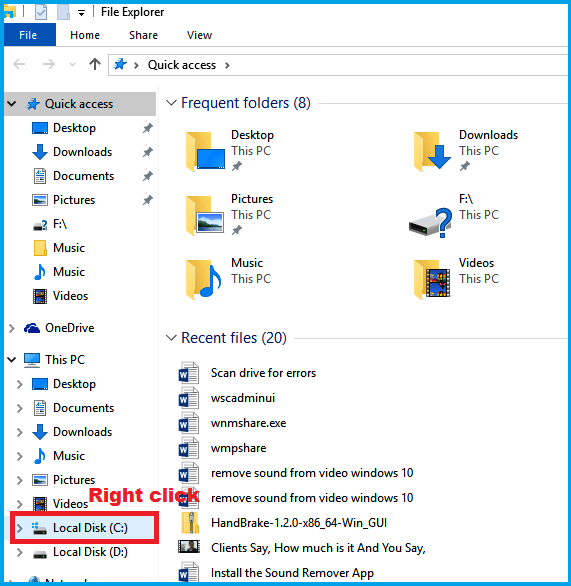
- Memilih Properti.
- Klik Alat, lalu pilih Memeriksa.
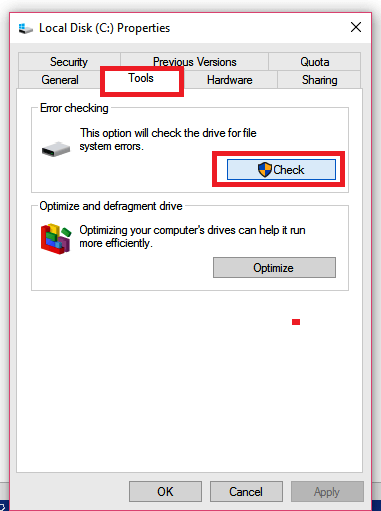
- Memilih Pindai drive.
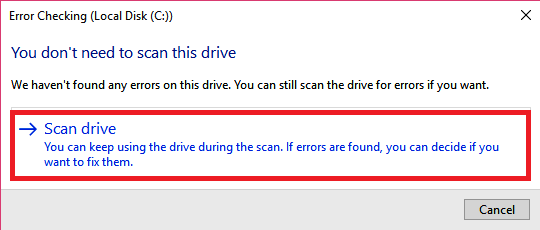
Ketik kata sandi administrator Anda dan berikan konfirmasi jika Anda diminta. Disarankan agar Anda dapat menjalankan pemindaian untuk setiap drive (jika Anda memiliki beberapa drive) agar aman.
Cukup klik kanan pada masing-masing secara bergiliran.
2. Melakukan chkdsk di Command Prompt
- Klik Mulailah, dan ketik cmd di kotak dialog pencarian.
- Klik kanan Prompt Perintah, dan memilih Jalankan sebagai administrator.
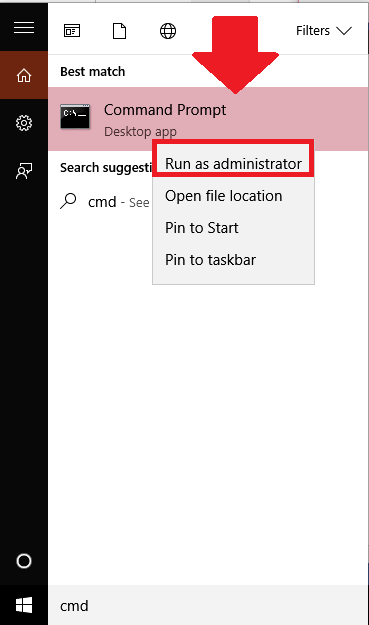
- Dalam jenis baris perintah chkdsk /x: (x adalah huruf drive), dan tekan Memasukkan.
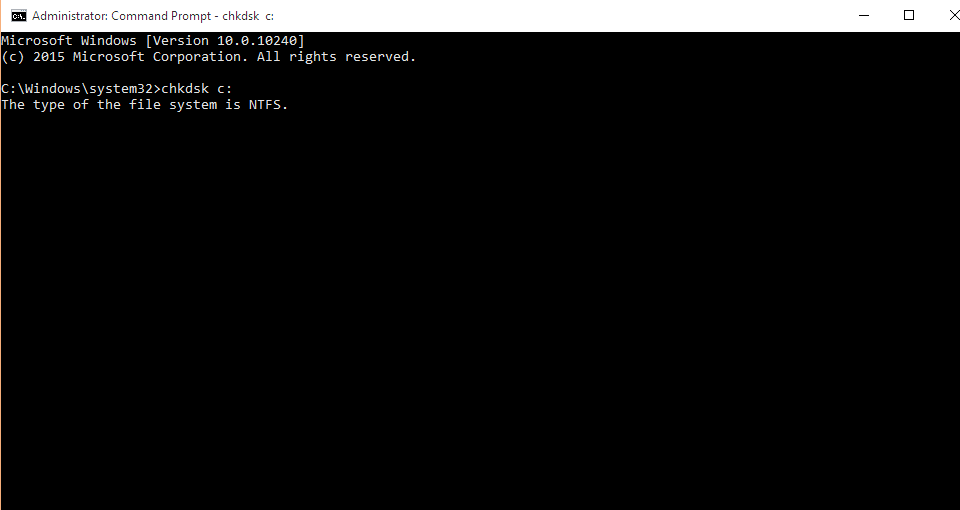
- tekan kamu jika Anda diminta untuk memeriksa disk Anda selama restart berikutnya.
- Mengulang kembali komputer Anda.
Jalankan Pemindaian Sistem untuk menemukan potensi kesalahan

Unduh Restoro
Alat Perbaikan PC

Klik Mulai Pindai untuk menemukan masalah Windows.

Klik Perbaiki Semua untuk memperbaiki masalah dengan Teknologi yang Dipatenkan.
Jalankan Pemindaian PC dengan Alat Perbaikan Restoro untuk menemukan kesalahan yang menyebabkan masalah keamanan dan perlambatan. Setelah pemindaian selesai, proses perbaikan akan mengganti file yang rusak dengan file dan komponen Windows yang baru.
Dibandingkan dengan opsi GUI, proses cmd menawarkan opsi yang lebih canggih saat memindai drive Anda untuk mencari kesalahan.
Operasi pemindaian kesalahan juga mencoba memperbaiki sektor buruk yang berarti Anda mungkin kehilangan data selama proses pemindaian/perbaikan.
Selanjutnya, selalu buat cadangan data Anda sebelum menjalankannya untuk menghindari kehilangan data yang mahal.
3. Boot PC Anda dari media instalasi Windows

- Masukkan DVD instalasi Windows atau Disk Pemulihan USB/ Disk Perbaikan Sistem di drive yang relevan.
- Paksa PC Anda untuk dimatikan dengan menekan lama tombol daya.
- Sekarang nyalakan PC Anda, dan tekan tombol apa saja untuk boot dari CD atau DVD.
- Pilih tata letak keyboard Anda, waktu dan bahasa, dan klik Lanjut.
- tekan R atau klik Perbaiki komputer Anda.
- Memilih Memecahkan masalah dari Pilih opsi jendela.
- Klik Prompt Perintah.
- Tipe chkdsk c: /f/r lalu tekan Memasukkan (c adalah huruf drive).
Apa yang harus dilakukan jika kesalahan pemindaian dan perbaikan drive Windows 10 hang
- Masukkan disk Instalasi Windows 10 Anda.
- Mengulang kembali komputer.
- Untuk boot dari CD atau DVD, tekan sembarang tombol keyboard.
- Pilih tata letak keyboard Anda, waktu dan bahasa, dan klik Lanjut
- Pilih Perbaiki komputer Anda.
- Klik Memecahkan masalah.
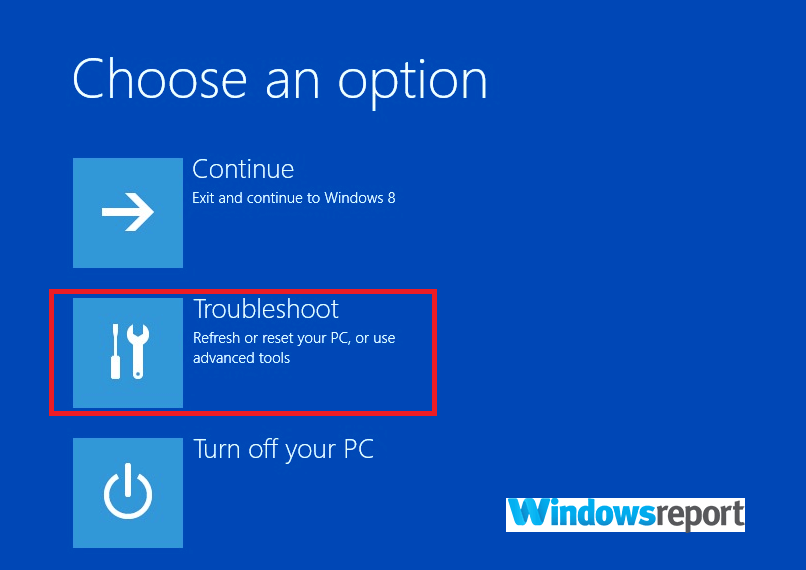
- Klik pada Opsi lanjutan, dan pilih Prompt Perintah.
- Ketik perintah sfc /scannow dan tekan Memasukkan.
Terkadang Windows 10 tampaknya membeku sebelum menyelesaikan proses pemindaian dan perbaikan kesalahan drive.
Ketika ini terjadi, prosedur perbaikan mengemudi C: menjadi macet pada persentase tertentu selama berjam-jam.
Dalam kasus seperti itu, Anda dapat mencoba pemeriksa file sistem (SFC) terlebih dahulu. Ini dapat membantu karena juga memindai dan memulihkan kerusakan pada file sistem yang dapat menyebabkan pembekuan.
Anda dapat mencoba kembali pemindaian setelah komputer Anda menyelesaikan tes sfc.
Anda bahkan mungkin terpaksa menginstal ulang Windows 10 jika pembekuan tidak hilang bahkan setelah menerapkan saran di atas.
Apa yang harus dilakukan jika disk Anda ditemukan memiliki kesalahan

Jika pada akhirnya alat menemukan kesalahan, sistem akan meminta Anda untuk segera memulai ulang untuk memungkinkannya memperbaiki kesalahan.
Ada juga alternatif untuk menjadwalkan restart ke nanti. Kami menyarankan Anda untuk segera melakukan reboot.
Sesekali, Windows 10 terus memberi tahu Anda untuk memindai drive untuk kesalahan bahkan setelah Anda memulai ulang. Nah, ini bisa berarti beberapa hal dengan masing-masing menyerukan tindakan yang berbeda.
Berikut adalah beberapa kemungkinan dan perbaikan yang disarankan:
- Disk Anda telah terpengaruh oleh serangan malware yang ganas: Coba pindai PC Anda dengan antivirus yang diperbarui.
- Ada masalah dengan pembaruan Windows: Coba unduh dan instal pembaruan terbaru.
Kami berharap solusi kami membantu Anda menyelesaikan pemindaian drive untuk kesalahan dalam pemberitahuan Windows 10. Jika Anda memiliki saran atau pertanyaan solusi lain, Anda dapat menulis kepada kami di bagian komentar di bawah.
 Masih mengalami masalah?Perbaiki dengan alat ini:
Masih mengalami masalah?Perbaiki dengan alat ini:
- Unduh Alat Perbaikan PC ini dinilai Hebat di TrustPilot.com (unduh dimulai di halaman ini).
- Klik Mulai Pindai untuk menemukan masalah Windows yang dapat menyebabkan masalah PC.
- Klik Perbaiki Semua untuk memperbaiki masalah dengan Teknologi yang Dipatenkan (Diskon Eksklusif untuk pembaca kami).
Restoro telah diunduh oleh 0 pembaca bulan ini.


